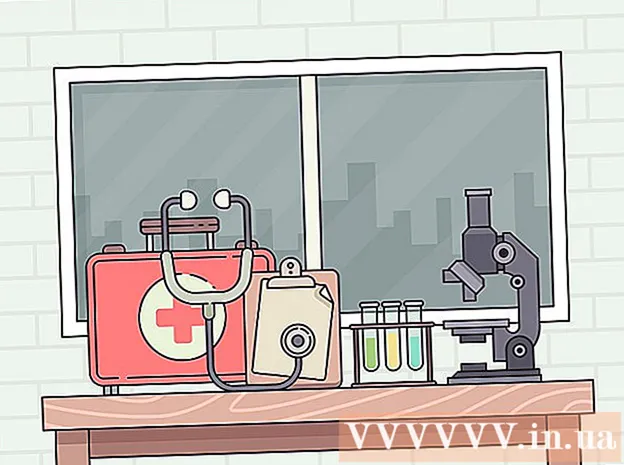Kirjoittaja:
Florence Bailey
Luomispäivä:
19 Maaliskuu 2021
Päivityspäivä:
1 Heinäkuu 2024

Sisältö
Allekirjoitus lisätään automaattisesti lähtevään sähköpostiin, ja se sisältää nimesi, otsikkosi ja muut asiaankuuluvat tiedot. Tämä artikkeli opastaa sinua poistamaan (poistamaan lisätoiminnon käytöstä) sähköpostista.
Askeleet
Tapa 1 /3: Gmail
 1 Kirjaudu Gmail -tiliisi. Siirry osoitteeseen https://mail.google.com ja kirjoita käyttäjänimesi (tai sähköpostiosoitteesi) ja salasanasi.
1 Kirjaudu Gmail -tiliisi. Siirry osoitteeseen https://mail.google.com ja kirjoita käyttäjänimesi (tai sähköpostiosoitteesi) ja salasanasi. - Jos käytät tietokonetta kotona tai toimistossa, käyttäjänimesi on jo lueteltu Gmailin kirjautumissivulla. Valitse vain käyttäjätunnuksesi luettelosta ja anna salasanasi.
 2 Napsauta hammasrataskuvaketta (Gmail-sivun oikeassa yläkulmassa) ja valitse valikosta "Asetukset".
2 Napsauta hammasrataskuvaketta (Gmail-sivun oikeassa yläkulmassa) ja valitse valikosta "Asetukset". 3 Etsi "Allekirjoitus" -osa (tekstilohko, johon voit kirjoittaa allekirjoitustekstisi).
3 Etsi "Allekirjoitus" -osa (tekstilohko, johon voit kirjoittaa allekirjoitustekstisi).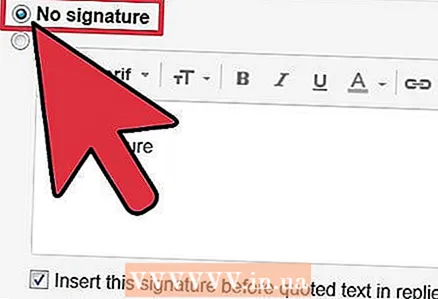 4 Poista allekirjoitus sähköpostista valitsemalla Allekirjoittamaton -valintaruutu.
4 Poista allekirjoitus sähköpostista valitsemalla Allekirjoittamaton -valintaruutu.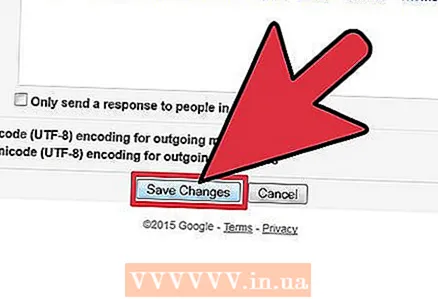 5 Napsauta sivun alareunassa Tallenna muutokset. Sinut ohjataan Gmail -postilaatikkoosi.
5 Napsauta sivun alareunassa Tallenna muutokset. Sinut ohjataan Gmail -postilaatikkoosi.
Tapa 2/3: Yahoo! Sähköposti
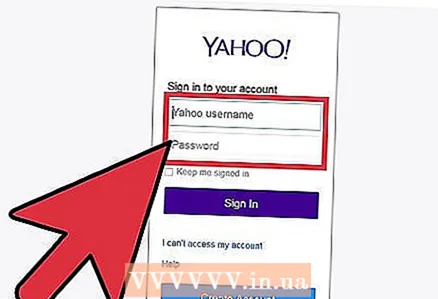 1 Kirjaudu Yahoo! -Sähköpostitilillesi verkkosivustolta https://login.yahoo.com/config/login_verify2?&.src=ym&.intl=us (syötä käyttäjätunnus ja salasana).
1 Kirjaudu Yahoo! -Sähköpostitilillesi verkkosivustolta https://login.yahoo.com/config/login_verify2?&.src=ym&.intl=us (syötä käyttäjätunnus ja salasana). 2 Napsauta rataskuvaketta (sivun oikeassa yläkulmassa) ja valitse valikosta "Asetukset".
2 Napsauta rataskuvaketta (sivun oikeassa yläkulmassa) ja valitse valikosta "Asetukset".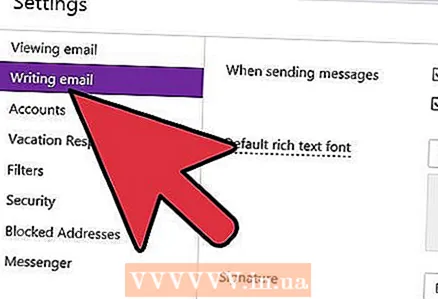 3 Napsauta "Luo kirje" (toinen ylimmästä vaihtoehdosta).
3 Napsauta "Luo kirje" (toinen ylimmästä vaihtoehdosta). 4 Napsauta Allekirjoitukset (oikea).
4 Napsauta Allekirjoitukset (oikea). 5 Poista allekirjoitus sähköpostista poistamalla tekstilohkon teksti.
5 Poista allekirjoitus sähköpostista poistamalla tekstilohkon teksti. 6 Tallenna muutokset napsauttamalla "Tallenna" ikkunan alareunassa.
6 Tallenna muutokset napsauttamalla "Tallenna" ikkunan alareunassa.
Tapa 3/3: Näkymät
 1 Käynnistä Outlook kaksoisnapsauttamalla sen kuvaketta työpöydällä tai Käynnistä-valikossa.
1 Käynnistä Outlook kaksoisnapsauttamalla sen kuvaketta työpöydällä tai Käynnistä-valikossa. 2 Avaa sähköposti ja napsauta Vastaa (näytön yläreunassa). Näet Allekirjoitus -välilehden.
2 Avaa sähköposti ja napsauta Vastaa (näytön yläreunassa). Näet Allekirjoitus -välilehden. 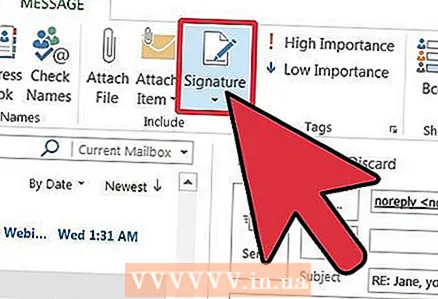 3 Siirry Allekirjoitus -välilehdelle. Valikko avautuu.
3 Siirry Allekirjoitus -välilehdelle. Valikko avautuu.  4 Avaa Vastaa / Lähetä -valikko (joka sijaitsee Valitse oletusallekirjoitus -osiossa.
4 Avaa Vastaa / Lähetä -valikko (joka sijaitsee Valitse oletusallekirjoitus -osiossa. 5 Valitse Ei allekirjoitettu, jos haluat poistaa sähköpostien automaattiset allekirjoitukset käytöstä.
5 Valitse Ei allekirjoitettu, jos haluat poistaa sähköpostien automaattiset allekirjoitukset käytöstä.